כיצד להשבית קבוצות כרטיסיות של Chrome באנדרואיד
Miscellanea / / August 04, 2021
פרסומות
גוגל כרום דפדפן לאנדרואיד הוא אחד הדפדפנים הניידים הפופולאריים והנפוצים ביותר ברחבי העולם. בדיוק כמו דפדפן האינטרנט, גם ל- Chrome יש מעריצים נפרדים בקרב משתמשים ניידים. לאחרונה, גוגל הכריזה והוציאה עדכון חדש ל- Chrome ל- Android הכולל ממשק משתמש חדש לפריסת כרטיסיית תצוגת הרשת. אם אינך אוהב את זה, תוכל לעקוב אחר מאמר פשוט זה כדי להשבית את קבוצות הכרטיסיות של Chrome באנדרואיד בקלות.
גוגל הזכירה בעבר כי עבדו על הוספת פריסת רשת וקיבוץ כרטיסיות ב- Chrome ב- Android כבר בספטמבר 2019. מאז, גוגל השיקה את הממשק החדש הזה לכמה וכמה Chrome למשתמשי אנדרואיד. כעת, ההמתנה הסתיימה והיא התגלגלה באופן נרחב למשתמשי אנדרואיד. למרות שחלק ממשתמשי Android האומללים עדיין לא מצליחים לגלות ממשק חדש זה בכלל.
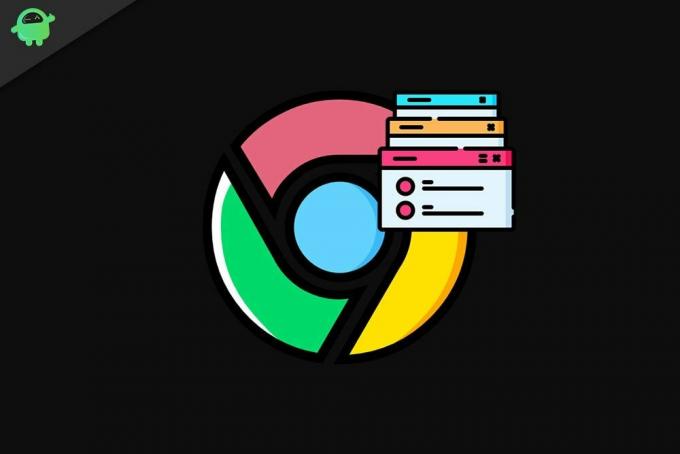
אז סוף סוף גוגל פירסה את פריסת רשת הכרטיסיות למספר עצום של משתמשי Android מפברואר 2021. אבל אם במקרה, הממשק החדש לא כל כך אוהב אותך, תוכל להשבית אותו בקלות על ידי ביצוע השלבים הבאים.
פרסומות
כיצד להשבית קבוצות כרטיסיות של Chrome באנדרואיד
- פתח את Chrome עבור Android> כעת, הקש על סרגל החיפוש או על שורת הכתובת.
- סוּג chrome: // flags / # enable-tab-grid-layout בשורת הכתובת ולחץ על Enter או הקש על חיפוש.

- לאחר מכן, אתה אמור לראות א הגדרת פריסת רשת כרטיסיות מודגש בצבע צהוב.
- בחר בתפריט הנפתח> הקש על נָכֶה.
- הקפד להקיש על השקה מחדש כפתור בתחתית הדף.
- זה יאלץ להפעיל מחדש את Chrome באנדרואיד.
- לבסוף, אתה אמור להיות מסוגל לראות ניהול כרטיסיות אנכיות ב- Chrome.
שימו לב: אם אינך יכול לראות את פריסת הכרטיסיות האנכיות הישנות ב- Chrome עבור Android, הקפד להפעיל מחדש את הדפדפן מספר פעמים כדי להשפיע.
זהו זה, חבר'ה. אנו מקווים כי מדריך זה עזר לך. לשאילתות נוספות, תוכל להגיב למטה.
פרסומות כאן אנו נדריך כיצד להשבית התראות קופצות ב- Huawei Y9 2018. ובכן, זהו...
פרסומות Allview Soul X5 הושקו בספטמבר 2018. אם קנית את המכשיר הזה ואתה רוצה להתחבר...
פרסומות כאן נדריך אותך כיצד לפתוח את נעילת האתחול ב- Doogee Y100 Pro. אם אתה…



